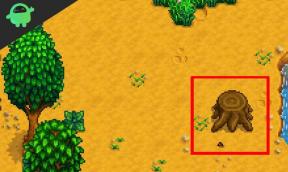REPARAT: Apple Watch Ultra nu afișează altitudinea
Miscelaneu / / April 29, 2023
Mulți au raportat că Apple Watch Ultra nu arată înălțimea. Utilizatorii au spus că numărul rămâne zero, indiferent cât de sus urcă. Între timp, restul funcțiilor Watch Ultra funcționează impecabil. Numărul de altitudine rămâne constant atunci când utilizatorii fac drumeții sau merg cu bicicleta în munți. Am sugerat câteva motive și soluții care rezolvă problemele Watch Ultra.

Conținutul paginii
-
De ce Apple Watch Ultra nu afișează altitudinea?
- REPARAT: Apple Watch Ultra nu afișează altitudinea
- Închideți iPhone și Watch Ultra
- Reîmperecheați Apple Watch Ultra
- Activați Serviciile de localizare
- Activați funcția de mișcare și fitness
- Activați/Dezactivați Mișcarea și Calibrarea busolei
- Reinstalați aplicația Compass
- Activați Utilizați nordul adevărat
-
Ștergeți Watch Ultra și asociați din nou
- Concluzie
De ce Apple Watch Ultra nu afișează altitudinea?
Citiți sugestiile deoarece puteți rezolva problemele de elevație Watch Ultra dacă cunoașteți cauza principală. Mulți utilizatori nu știu cum să folosească funcțiile avansate ale ceasului. Apple a făcut tot posibilul pentru a proiecta un dispozitiv inteligent plug & play.
watchOS Bugs:
Compania din Cupertino lansează anual o nouă ediție pentru Apple Watch Ultra. Stabilitatea software-ului este o mare întrebare atunci când compania se concentrează pe lansarea unuia nou în fiecare an. Nu recomand nimănui să actualizeze software-ul în prima săptămână. Am acoperit o soluție pentru a contracara problemele legate de software.
Erori și erori de conectivitate:
Reclame
Aveți nevoie de un iPhone pentru a utiliza Watch Ultra.
Știți cum iPhone-ul creează o conexiune cu smartwatch-ul?
iPhone-ul depinde de tehnologia Wi-Fi și Bluetooth pentru conexiune. Mă străduiam să-mi conectez căștile Bluetooth la laptopul Linux. Tehnologia BT și Wi-Fi are erori și erori.
Setările de altitudine sunt dezactivate:
Trebuie să activați câteva opțiuni în Apple Watch Ultra pentru ca funcția de elevație să funcționeze. V-am arătat cum să găsiți două opțiuni pe iPhone.
Reclame
Setări de urmărire dezactivate:
Apple Watch Ultra este util pentru persoanele conștiente de sănătate. Petrec între treizeci și patruzeci de minute pentru a face antrenament în fiecare zi. Ceasul inteligent urmărește numărul de pași și caloriile arse prin urmărirea mișcării. Cu toate acestea, ceasul inteligent nu poate monitoriza mișcările corpului fără asistență de la iPhone.
Resetați busola și recalibrați:
Reclame
Aplicația busolă urmărește direcția dispozitivului și înregistrează mișcarea. Resetați busola în watchOS și recalibrați. V-am arătat cum să resetați și să recalibrați aplicația busolă.
REPARAT: Apple Watch Ultra nu afișează altitudinea
Unele dintre soluții șterg datele watchOS ale Apple Pay. Vă rugăm să creați o copie de rezervă în iCloud sau în stocarea locală. Nu regreta acțiunile tale mai târziu. Utilizați serviciul cloud sau salvați fișierele de rezervă pe computer folosind iTunes.
Închideți iPhone și Watch Ultra
iPhone-ul și Watch Ultra nu se odihnesc. Aproape toată lumea își menține dispozitivele în funcțiune luni de zile fără somn. Închideți periodic dispozitivele inteligente.
Permiteți-mi să vă arăt cum să opriți un iPhone fără un buton lateral rupt.
1. Atingeți aplicația „Setări”.
Publicitate
2. Deplasați degetul în jos.
3. Deschideți setările „General”.
4. Deplasați degetul în jos.
5. Atingeți butonul „Oprire”.
Lăsați dispozitivul să stea în funcțiune pentru cel puțin zece minute.
1. Scoateți încărcătorul.
2. Apăsați și mențineți apăsat butonul lateral.
3. Atingeți butonul de pornire din opțiuni.
4. Trageți glisorul de putere în partea dreaptă.
Lăsați Watch Ultra să doarmă zece minute. Oprirea dispozitivelor oferă timp pentru a disipa căldura și aruncă fișierele temporare. Software-ul pornește procesele de fundal, driverele, serviciile și aplicațiile în următoarea pornire. Rezolvați problemele hardware și software cu o singură săgeată.
Reîmperecheați Apple Watch Ultra
V-am povestit despre experiența mea cu dispozitivele BT și Wi-Fi. Scoateți Watch Ultra de pe iPhone și asociați-le.
1. Ia-ți iPhone-ul și ține Watch Ultra în apropiere.
2. Deschideți aplicația Watch pe telefon.
3. Atingeți opțiunea „Toate ceasurile”.
4. Atingeți pictograma (i) informații pentru a vedea mai multe opțiuni.
5. Atingeți butonul „Anulare Apple Watch Ultra” din partea de jos.
Scoateți dispozitivul inteligent de pe iPhone. Reporniți iPhone și Watch Ultra. Asociați ceasul cu smartphone-ul. V-am arătat o altă soluție, apoi ștergeți smartwatch-ul.
Activați Serviciile de localizare
Apple Watch folosește serviciile de localizare iPhone pentru a urmări mișcările fizice. Watch Ultra se asociază cu iPhone-ul pentru a profita de funcțiile încorporate. Accesați Serviciile de localizare și activați serviciul pentru ceasul inteligent.
1. Deschideți aplicația „Setări”.
2. Alegeți opțiunea „Confidențialitate”.
3. Atingeți opțiunea „Servicii de localizare”.
4. Activați serviciile de localizare pe iPhone.
5. Deplasați degetul în jos.
6. Atingeți opțiunea „Apple Watch Workout”.
7. Ai trei variante.
A. Nu
b. Întrebați data viitoare
c. În timp ce utilizați aplicația
8. Alegeți a treia opțiune, „În timp ce utilizați aplicația” din selecție.
9. Închideți aplicația „Setări”.
Reporniți Watch Ultra și verificați funcția de elevație. Funcția de elevație funcționează după câteva minute.
Activați funcția de mișcare și fitness
Watch Ultra are multe funcții în dispozitiv. Cu toate acestea, Apple a proiectat smartwatch-ul să funcționeze cu iPhone și să utilizeze funcțiile la capacitate maximă. Permiteți funcția de mișcare și fitness pe iPhone și urmărește mișcările.
1. Deschideți aplicația „Setări”.
2. Alegeți opțiunea „Confidențialitate”.
3. Atingeți opțiunea „Servicii de localizare”.
4. Deplasați degetul în jos.
5. Alegeți opțiunea „Mișcare și fitness”.

6. Comutați pentru a activa funcția „Urmărire fitness”.

7. Comutați pentru a activa funcția „Sănătate”.

Reporniți iPhone-ul și Watch Ultra pentru a încheia sesiunea. Citirile de altitudine apar pe ecran la următoarea pornire. Funcția de elevație funcționează după câteva minute.
Activați/Dezactivați Mișcarea și Calibrarea busolei
Puteți activa/dezactiva setările de calibrare pe iPhone. Permiteți-mi să vă arăt cum să găsiți acele opțiuni și să forțez sistemul să recalibreze busola și mișcarea.
1. Deschideți aplicația „Setări”.
2. Alegeți opțiunea „Confidențialitate”.
3. Atingeți opțiunea „Servicii de localizare”.
4. Deplasați degetul în jos.
5. Alegeți opțiunea „Servicii de sistem”.

6. Dezactivați opțiunile „Calibrare busolă” și „Calibrare mișcare și distanță”.

7. Activați opțiunile „Calibrare busolă” și „Calibrare mișcare și distanță”.

Verificați citirile de altitudine Watch Ultra. Rog cititorii să aștepte un moment, deoarece este nevoie de câteva minute pentru ca elevația să funcționeze.
Reinstalați aplicația Compass
Watch Ultra folosește calibrarea Compass pentru a vă identifica mediul. Reinstalați aplicația Compass și recalibrați pentru citiri precise.
1. Extindeți folderul Utility de pe ecranul de pornire.
2. Atingeți și mențineți apăsată aplicația „Busola”.

3. Eliberați și atingeți opțiunea „Eliminați aplicația”.

4. Atingeți opțiunea „Ștergeți aplicația”.

5. Atingeți opțiunea „Ștergeți aplicația”.

6. Reinstalați Compass din App Store.

7. Recalibrați aplicația.

Reporniți iPhone-ul și Watch Ultra după recalibrarea aplicației Compass.
Activați Utilizați nordul adevărat
Ordinea magnetismului natural al Pământului diferă în funcție de regiune și locație. Între timp, True Noth indică locația geografică a Polului Nord. Porniți nordul adevărat, dar este inutil dacă câmpul magnetic din regiune este instabil.
1. Deschideți aplicația „Setări”.
2. Deplasați degetul în jos.
3. Alegeți aplicația „Busola”.

4. Atingeți opțiunea „Utilizați nordul adevărat”.

5. Nordul adevărat este activat pe iPhone.

Aflați dacă câmpul magnetic din locația dvs. fizică întrerupe citirile busolei. Niciuna dintre soluții nu va funcționa dacă câmpul magnetic din munți este nebun.
Ștergeți Watch Ultra și asociați din nou
Ștergeți Watch Ultra. Vom configura Apple Watch ca un nou dispozitiv pe iPhone. Creați o copie de rezervă a datelor smartwatch-ului pe dispozitivul iOS.
1. V-am arătat cum să eliminați smartwatch-ul de pe iPhone.
2. Deblocați Watch Ultra și deschideți aplicația „Setări”.
3. Alegeți „General” din setările watchOS.
4. Deplasați degetul în jos.
5. Atingeți opțiunea „Resetare”.
6. Ai două opțiuni pe ecran.
7. Atingeți opțiunea „Ștergeți tot conținutul și setările”.
8. Deplasați degetul în jos.
Puteți citi ce va șterge watchOS în acest proces.
9. Atingeți opțiunea „Ștergeți toate”.
10. Bara de încărcare apare pe ecran.
11. Cercul de progres apare pe ecran.
12. Apare sigla Apple.
13. Cercul de progres apare din nou cu sigla Apple în centru.
14. Așteptați până când Watch Ultra vă spune să aduceți iPhone-ul în apropiere.
15. Apropie iPhone-ul și Apple Watch-ul.
Asociați ceasul inteligent cu dispozitivul iOS. Configurați dispozitivele și așteptați câteva minute pentru ca elevația să afișeze citirile.
Concluzie
Puteți forța repornirea Apple Watch Ultra atunci când citirile de altitudine nu sunt afișate pe ecran. Vizitați centrul de service Apple dacă niciuna dintre soluții nu vă convine. Trebuie să fie o problemă cu senzorul din iPhone sau Apple Watch Ultra. Spune-ne care soluție a rezolvat problema ta în secțiunea de comentarii.